Acer Viagra A715笔记本电脑是一款音频和视频娱乐游戏笔记本电脑,配备了Intel Core i7第7代系列Intel Core i7 7700HQ处理器,8GB单存储器,128GB+1TB固态机械硬盘驱动器双驱动器(SSD+5400至HDD)和HDD和HDD)和NVIDIA GEFORCE GTX 1050 TI高性能独立图形卡是一款具有成本效益的游戏笔记本电脑。由于它已预安装了Win10系统,我应该如何将其更改为Win7系统?在本文中,Winwin7将向您介绍Acer强大的骑士A715 Original Win10的详细操作方法!
宏碁威武骑士A715原装win10改win7教程程骤一:准备工作1。要制作USB驱动器启动磁盘,您可以参考《PE U盘启动盘制作方法》;
2。下载此网站推荐的Win7 64位终极系统镜像:Win7 64位终极系统(新型号)高速优化V2018,然后解开下载的Win7系统并在内部添加.GHO。将格式文件复制到创建USB驱动器启动磁盘的USB驱动器;
3。如果您有一台旧机器,则可以先备份信息。如果您没有信息或新的计算机主机,则可以直接安装它。
宏碁威武骑士A715原装win10改win7教程程步骤二:BIOS修改与U盘启动1。按F2打开计算机时输入BIOS,然后按F2进入BIOS接口。首先,我们需要关闭安全启动(默认值已启用)。切换引导项目后,我们发现安全启动是灰色且无法选择的,如图所示:
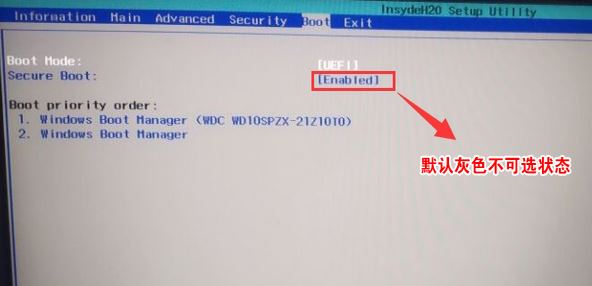
2。如果无法设置安全的启动灰色,请转到安全性,选择设置“主管密码”以输入以设置密码,然后返回启动选项,然后启用安全的启动默认值启用启用。 (注意:更改安全启动后,将密码设置为空。但是,否则,您必须每次输入BIOS时将其设置),如图所示:
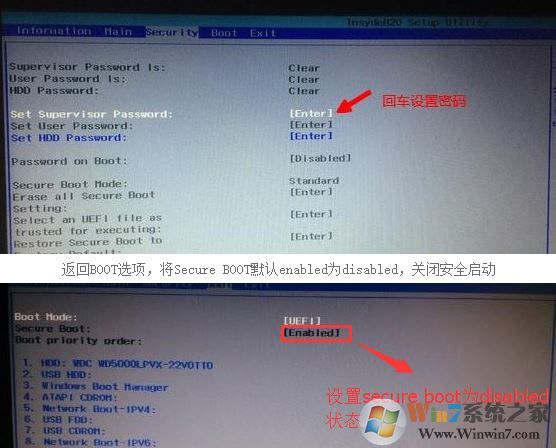
3。切换到启动,选择要输入的引导模式,然后选择要输入的旧模式,如图所示:
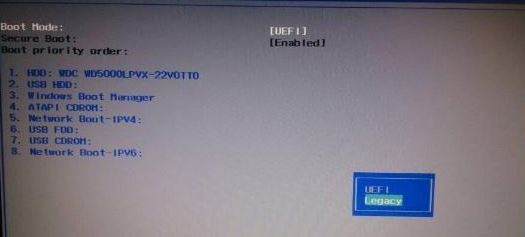
4。转到主,选择F12引导菜单Enter,设置为已启用,按F10选择是Enter进行保存和修改,如图所示:
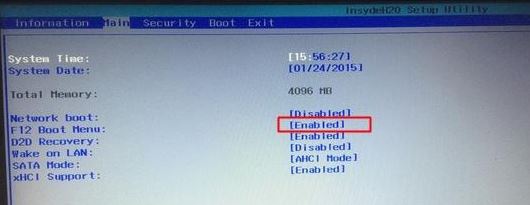
5。插入USB驱动器启动磁盘,在重新启动期间连续按F12,打开启动管理器,选择USB HDD以从USB驱动器输入启动,如图所示:
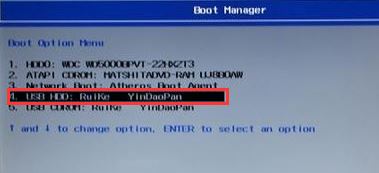
宏碁威武骑士A715原装win10改win7教程步骤三:磁盘分区与系统安装1。输入U磁盘启动磁盘,然后使用上下键选择[1]进入PE系统;
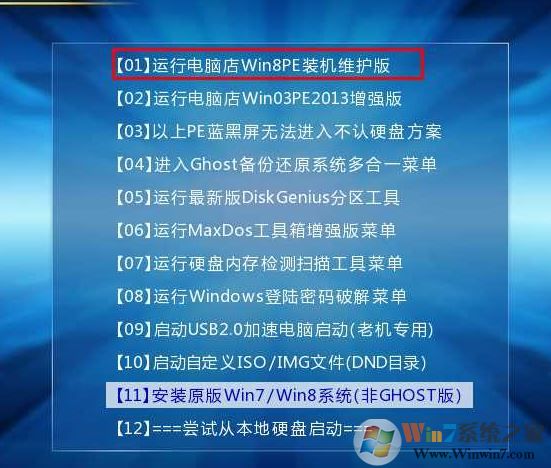
2。在桌面上打开Diskgenius分区工具(DG分区工具);打开磁盘后,选择笔记本电脑硬盘,然后单击“硬盘”以查看菜单中的选项是否将“转换分区表类型转换为mbr格式”,如果是灰色,则是灰色的,那么我们就不'需要重新分配。除了C磁盘系统磁盘和桌面上的信息外,重新安装系统后将不会清除其他磁盘上的信息。如果选项“将分区表类型转换为MBR格式”是可选的。整个硬盘需要格式化,操作方法如下:
删除分区:单击“硬盘” ——以“删除所有分区”。确保信息已在删除之前已传输。删除后,单击[保存更改],如图所示:
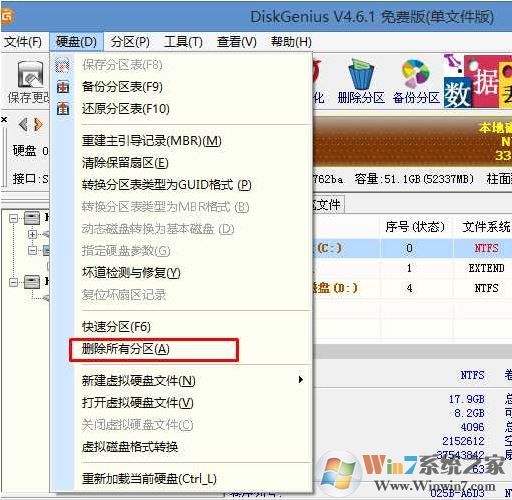
将GPT分区转换为MBR格式:删除分区后,将硬盘分区表类型安装到MBR格式,然后“将分区表类型转换为“硬盘” ——的MBR格式,然后保存更改(以下是以下更改(以下是该图目前是可以指出的,如果它不是尖锐的,则意味着它已转换。
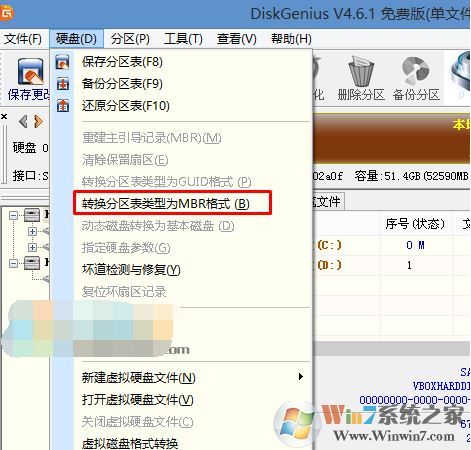
重新分配:磁盘格式转换完成后,单击[快速分区],检查分区表类型到MBR,检查重建主引导记录的MBR,选择所需的分区的数字和大小。当然,您可以单击“自定义”来设置适当的分区,按确定并启动分区(如果是固态驱动器或东芝的硬盘驱动器,则需要对其进行4K对齐),如下所示:
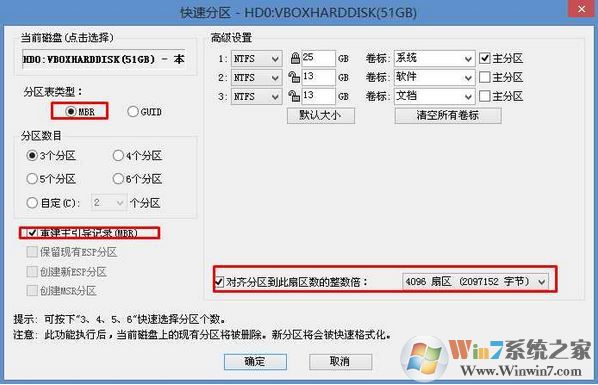
3。分区完成后,在桌面上运行“一键安装和还原”工具,然后选择Win7系统映像文件,将C磁盘用作系统磁盘,在C磁盘中安装Win7系统,然后将其安装单击确定;
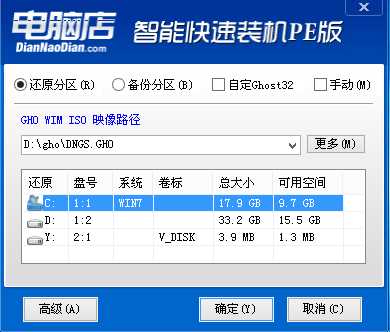
然后将发布GHO安装程序。请勿在此接口中移动计算机或USB驱动器。一方面,将发生故障。当滚动条达到100时,我们将提示我们重新启动计算机。目前,我们单击确定或让其自动重新启动计算机。重新启动后,拔下USB闪存驱动器,系统将自动完成随后的程序安装,直到看到桌面!
以上是Winwin7的编辑与您共享的内容宏碁威武骑士A715原装win10改win7教程!